10 ejemplos de comandos 7zip (archivo de archivos) en Linux
7-Zip es un archivador de archivos gratuito, de código abierto, multiplataforma, potente y con todas las funciones con una alta relación de compresión para Windows. Tiene una potente versión de línea de comandos que ha sido portada a sistemas Linux/POSIX.
Tiene una alta relación de compresión en formato 7z con compresión LZMA y LZMA2, admite muchos otros formatos de archivo como XZ, BZIP2, GZIP, TAR. , ZIP y WIM tanto para empacar como desempacar; AR, RAR, MBR, EXT, NTFS, FAT, GPT, HFS, ISO, RPM, LZMA, UEFI, Z y muchos otros solo para extracción.
Proporciona un fuerte cifrado AES-256 en formatos 7z y ZIP, ofrece una relación de compresión del 2-10 % para formatos ZIP y GZIP (mucho mejores que los que ofrece PKZip). y WinZip). También viene con capacidad autoextraíble para formato 7z y está localizado en hasta 87 idiomas.
Cómo instalar 7zip en Linux
La versión de 7zip en los sistemas Linux se llama p7zip; este paquete viene preinstalado en muchas distribuciones principales de Linux. Debe instalar el paquete p7zip-full para obtener las utilidades CLI 7z, 7za y 7zr en su sistema, de la siguiente manera.
Instale 7zip en Debian, Ubuntu o Linux Mint
Las distribuciones de Linux basadas en Debian vienen con tres paquetes de software relacionados con 7zip y son p7zip, p7zip-full y p7zip-rar . Se sugiere instalar el paquete p7zip-full, que admite muchos formatos de archivo.
sudo apt-get install p7zip-full
Instale 7zip en Fedora o CentOS/RHEL
Las distribuciones de Linux basadas en Red Hat vienen con dos paquetes relacionados con 7zip y son p7zip y p7zip-plugins. Se sugiere instalar ambos paquetes.
Para instalar estos dos paquetes, debe habilitar el repositorio EPEL en distribuciones CentOS/RHEL. En Fedora, no es necesario configurar un repositorio adicional.
sudo yum install p7zip p7zip-plugins
Una vez instalado el paquete 7zip, puede continuar para conocer algunos ejemplos útiles de comandos 7zip para empaquetar o descomprimir varios tipos de archivos en la siguiente sección.
Aprenda ejemplos de comandos 7zip en Linux
1. Para crear un archivo comprimido .7z, utilice la opción "a". Los formatos de archivo admitidos para la creación son 7z, XZ, GZIP, TAR, ZIP y BZIP2. Si el archivo dado ya existe, "agregará" los archivos a un archivo existente, en lugar de sobrescribirlo.
7z a hyper.7z hyper_1.4.2_i386.deb

2. Para extraer un archivo .7z, utilice la opción "e", que extraerá el archivo en el directorio de trabajo actual.
7z e hyper.7z
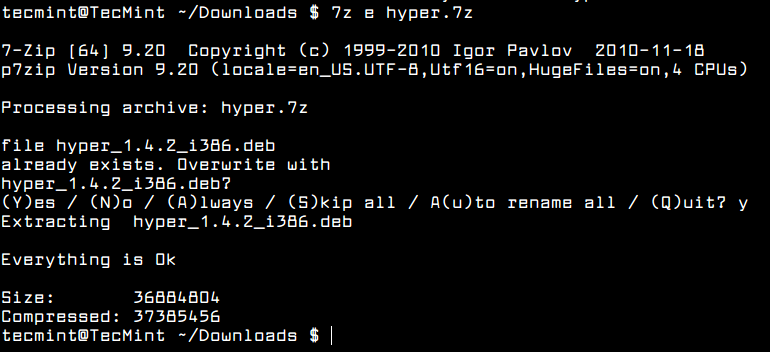
3. Para seleccionar un formato de archivo, use la opción -t (nombre del formato), que le permitirá seleccionar el formato de archivo como zip, gzip, bzip2 o tar ( el valor predeterminado es 7z):
7z a -tzip hyper.zip hyper_1.4.2_i386.deb

4. Para ver una lista de archivos en un archivo, use la función "l" (lista), que mostrará el tipo de formato de archivo, el método utilizado, los archivos en el archivar entre otra información como se muestra.
7z l hyper.7z
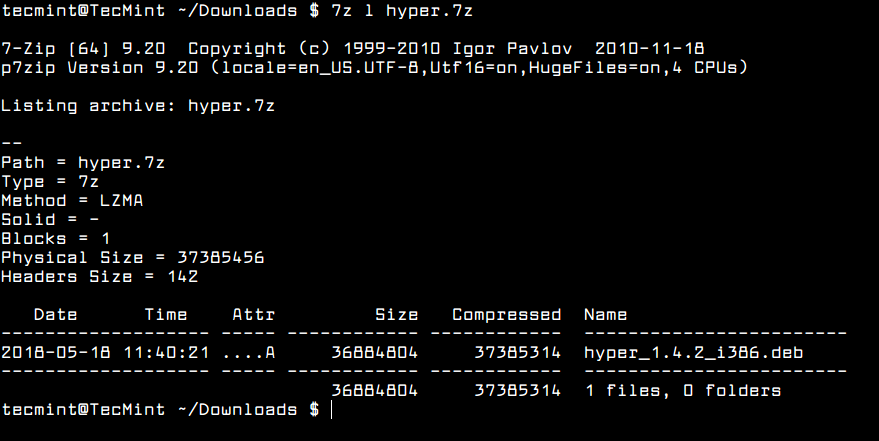
5. Para probar la integridad de un archivo comprimido, utilice la función "t" (prueba) como se muestra.
7z t hyper.7z
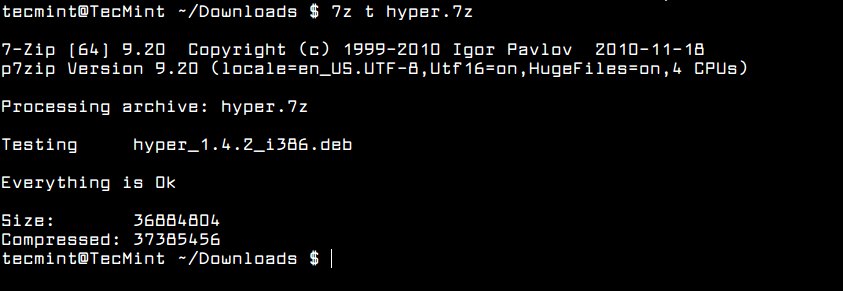
6. Para hacer una copia de seguridad de un directorio, debe utilizar la utilidad 7za que preserva el propietario/grupo de un archivo, a diferencia de 7z, la opción -si permite la lectura de archivos desde stdin.
tar -cf - tecmint_files | 7za a -si tecmint_files.tar.7z
7. Para restaurar una copia de seguridad, use la opción -so, que enviará la salida a la salida estándar.
7za x -so tecmint_files.tar.7z | tar xf -
8. Para establecer un nivel de compresión, utilice la opción -mx como se muestra.
tar -cf - tecmint_files | 7za a -si -mx=9 tecmint_files.tar.7z
9. Para actualizar un archivo existente o eliminar archivos de un archivo, utilice las opciones "u" y "d". respectivamente.
7z u <archive-filename> <list-of-files-to-update>
7z d <archive-filename> <list-of-files-to-delete>
10. Para establecer una contraseña para un archivo comprimido, utilice el indicador -p {password_here} como se muestra.
7za a -p{password_here} tecmint_secrets.tar.7z
Para obtener más información, consulte la página de manual de 7z o vaya a la página de inicio de 7zip: https://www.7-zip.org/.
¡Eso es todo por ahora! En este artículo, hemos explicado 10 ejemplos de comandos 7zip (Archivo de archivos) en Linux. Utilice el formulario de comentarios a continuación para hacer cualquier pregunta o compartir sus pensamientos con nosotros.